Mise en place de packs produits dans l'interface
La gestion des packs produits (fonction native de PrestaShop) est disponible dans Store Commander installé sur les versions PrestaShop 1.6.1.14 et supérieures.
La colonne centrale des produits de Sc affiche une colonne 'Pack ?' qui vous permet d'identifier rapidement les produits qui sont des packs.
Notez que ce champ sera activé dès qu'un produit est présent dans le pack, et inversement si vous supprimez par exemple les produits du pack. Cela vous évite d'activer/désactiver le champ, Sc s'en charge pour vous :)
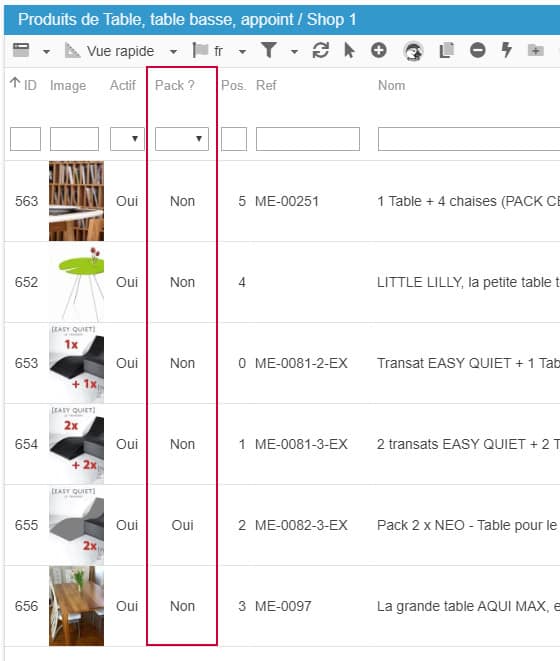
Pour créer un pack, c'est à dire en ajoutant des produits, affichez la grille 'Pack Produits' de la colonne des Propriétés (à droite).
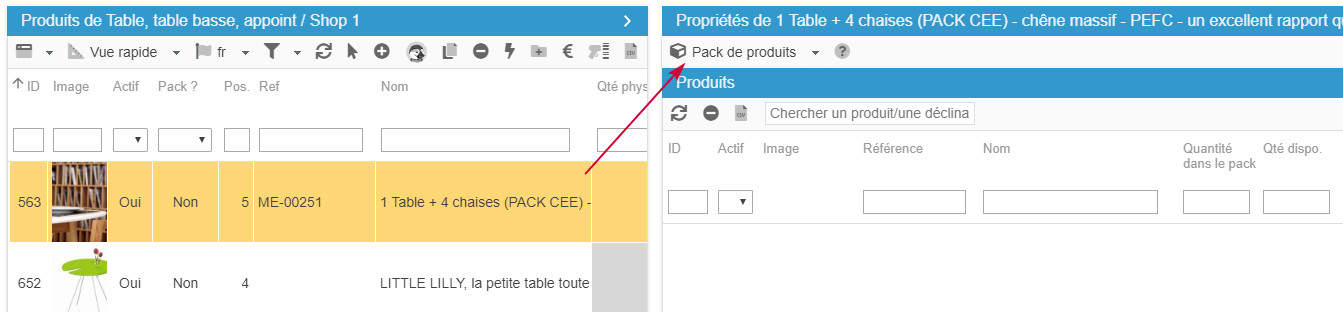
Pour ajouter des produits dans le pack, utilisez l'outil de recherche sur la barre d'outils. Vous pouvez rechercher les produits/déclinaison en utilisant : nom, référence, ean13, id_product et id_product_attribute
Dans cet exemple, nous recherchons l'id_product (652) : le produit apparait dans la liste pour ensuite le sélectionner.

Lorsque le produit est trouvé et ajouté, vous pouvez indiquer les quantités que vous souhaitez dans ce pack - la colonne 'Qté dispo' vous indique le stock actuel
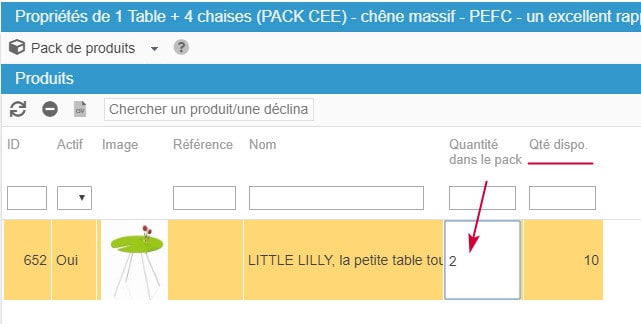
Lorsqu'il s'agit de déclinaisons, vous pouvez sélectionner la ou les déclinaisons que vous souhaitez inclure dans le pack dans le panneau 'pack de déclinaisons'.
Lorsqu'une déclinaison fait partie d'un pack, alors la colonne 'quantité dans le pack' est sur un fond gris, pour rapidement identifier qu'il s'agit d'une déclinaison.
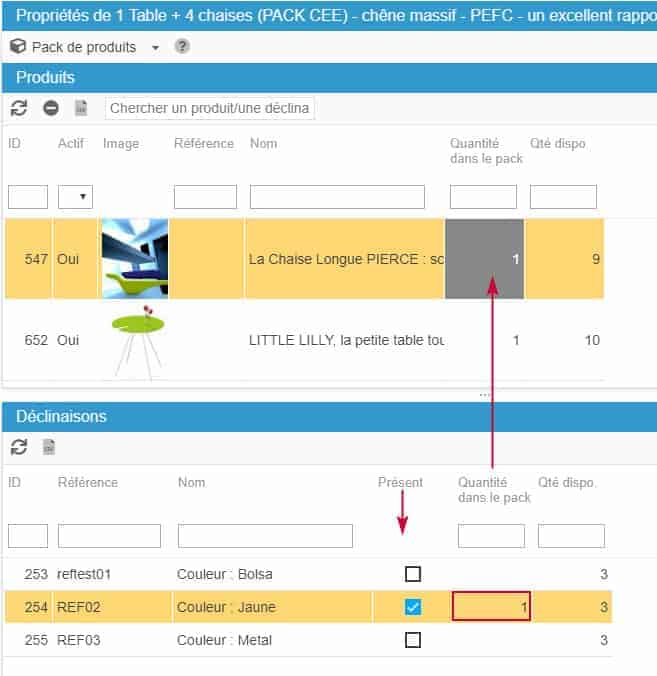
Vous pouvez désormais gérer les packs produits simplement avec Store Commander :)
Et aussi en masse par import CSV si nécessaire - voir article ci-dessous.
Articles associés